
在许多情况下,我们想要 将音频转换为MP3. 假设您找到了一个很棒的视频并想在 iPod 上收听音频文件,或者您想用 iPhone 拍摄音频 CD,或者您只有一个无法在 iPhone 上播放的 WAV 音频文件。 在所有情况下,将音频文件转换为 MP3 可以解决问题。
问题是,如何将流行的音频/音频 CD/WAV 音频或其他音频转换为 MP3? 在下面的文章中,我为您准备了几种轻松将音乐转换为 MP3 的好方法,希望它们可以帮助您。
将音频转换为MP3时,许多人会选择iTunes,因为它对iPhone / iPod用户更友好。 音频文件转换为MP3音乐后,您可以使用iTunes将音乐直接传输到iPhone / iPod。 以下是将iTunes用作音频转换器的指南。
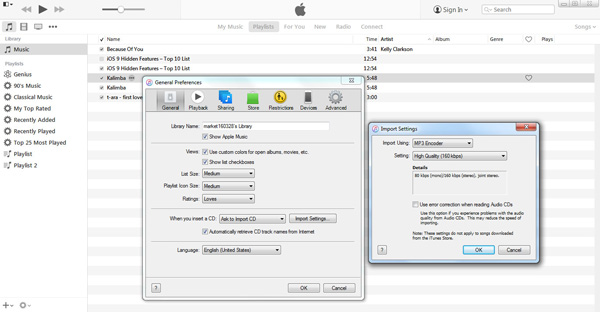
步骤 1 在计算机上下载并启动最新的iTunes。
步骤 2 从“编辑”的下拉列表中单击“首选项”,然后从“常规”选项卡中找到“导入设置”。
步骤 3 选项卡“导入使用”,然后选择MP3,单击“确定”。
步骤 4 右键单击要在iTunes库中转换的音频文件,然后单击“创建MP3版本”。
通过这种方式,您只需单击几下即可将音频免费转换为MP3。 问题在于,iTunes仅提供有限的音频格式,因此您只能将WAV / AIFF / AAC / M4A转换为MP3。 但是,如果要将WMA / OGG / FLAC等音频格式传输到MP3,则可能需要音频转换工具。
代替iTunes,某些第三方音频转换器也可以为您提供完美的音频转换体验。 在这里,我们将向您推荐两个可靠的音频到MP3转换程序– Aiseesoft免费视频转换器 和 大胆.
这是一款面向客户的音频转换器,支持您将所有常用的音频格式(包括 M4A/AAC/WAV/WMV/FALC/M4R/MKA 等)转换为 MP3。 现在让我们看看它是如何工作的:
步骤 1 下载并安装此音频到MP3转换器。
步骤 2 单击“添加文件”以上传要转换的音频文件。
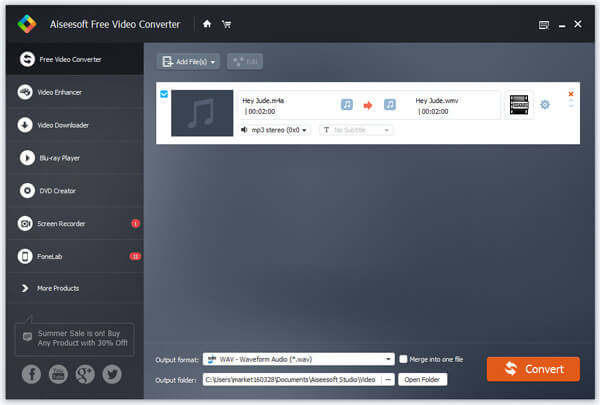
步骤 3 打开“配置文件”栏,然后选择* .mp3作为输出音频格式。

步骤 4 单击“转换”按钮开始将音频文件传输到MP3。
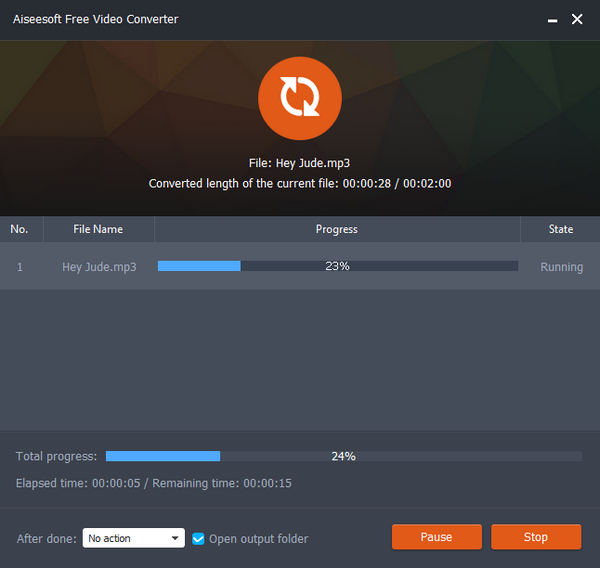
备注:不仅可以将音频转换为MP3音频,还可以使用该软件在转换之前编辑和个性化音频文件。
Audacity是最知名的音频编辑和录制程序之一,它还可以轻松地将音频转换为MP3。 现在让我们看看它是如何完成的。
步骤 1 在计算机上下载并启动Audacity。
步骤 2 ap单击“文件”>“导入”>“音频”,然后导入要转换的音频。
步骤 3 单击“文件”>“导出音频”>“保存类型”>“ MP3文件”,然后选择目标。
步骤 4 在几秒钟内,音频文件将转换为MP3格式。
如果您不想使用任何音频到MP3转换软件,则将音频在线免费转换为MP3可能是最直接的方法。 如您所见,提供了许多在线音频转换器,用于将所有流行格式的音频文件转换为MP3,包括media.io-视频在线转换器, audio.online-转换为WAV, Zamzar-将M4A转换为WAV 和 在线音频转换器。 以在线音频转换器为例:
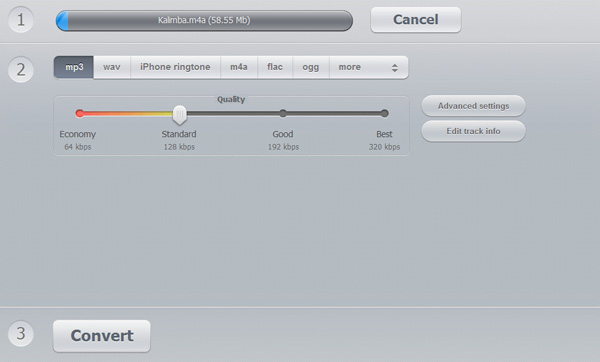
步骤 1 访问在线音频转换器,然后单击“打开文件”以导入要转换的音频文件。
步骤 2 选择“ MP3”作为输出格式。
步骤 3 您可以通过一些高级设置来自定义音频,例如音频质量,比特率,采样率,通道等。
步骤 4 单击“转换”,然后您可以等待,直到音频文件转换为MP3。
笔记: 在选择将音频在线转换为MP3之前,请注意存在一些风险。 例如,通过电子邮件从Zamzar下载转换的文件时,它可能不是很安全。 此外,某些在线转换器的音频文件大小受到限制。 并且在线转换速度相当慢。
在本文中,我们讨论了将音频转换为MP3的三种方法,您可以将音频文件转换为MP3并通过iTunes传输到iPod / iPhone,或者可以选择专业音频转换为MP3转换器。 此外,在线免费将音频转换为MP3也是一种选择。